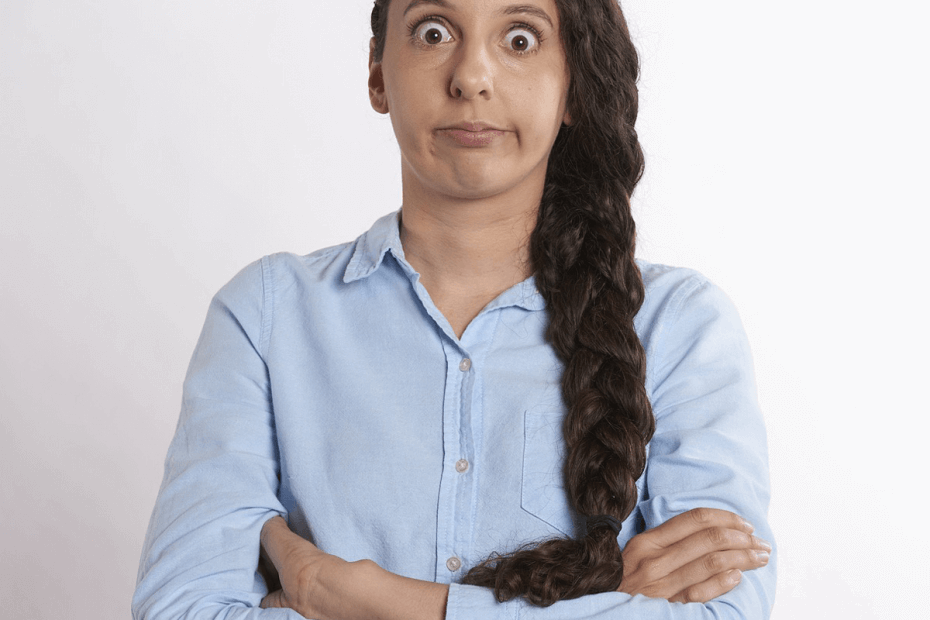
Šī programmatūra saglabās jūsu draiveru darbību un darbību, tādējādi pasargājot jūs no izplatītākajām datoru kļūdām un aparatūras kļūmēm. Pārbaudiet visus draiverus, veicot trīs vienkāršas darbības:
- Lejupielādējiet DriverFix (pārbaudīts lejupielādes fails).
- Klikšķis Sāciet skenēšanu atrast visus problemātiskos draiverus.
- Klikšķis Atjaunināt draiverus lai iegūtu jaunas versijas un izvairītos no sistēmas darbības traucējumiem.
- DriverFix ir lejupielādējis 0 lasītāji šomēnes.
Microsoft nolēma atbrīvot Windows 10 versija 1903 maijā, lai programmatūras un personālo datoru ražotājiem piedāvātu ilgāku priekšskatīšanas posmu.
Tas viņiem dos vairāk laika pārbaudīt savu aparatūru un atklāt iespējamos konfliktus gaidāmajā OS versijā.
Windows 10 maija 2019 atjauninājums ir unikāls tādā ziņā, ka ar tā palīdzību var atzīmēt sistēmas ar programmatūras un aparatūras konfliktiem mašīnmācīšanās algoritmi.
Windows 10 lietotāji tagad ir ieinteresēti bloķēt / aizkavēt 2019. gada maija atjauninājumu, ņemot vērā
problēmas, ko izraisīja iepriekšējie funkciju atjauninājumi.Ir trīs veidi, kā aizkavēt vai bloķēt Windows 10 maija 2019 atjauninājumu. Mēs tos uzskaitīsim tālāk.
Kā aizkavēt Windows 10 maija 2019 atjauninājumu instalēšanu
1. Bloķējiet Windows 10 v1903 operētājsistēmā Windows 10 Home PC
Varat iespējot a mērīts savienojums, lai bloķētu Windows 10 maija 2019 atjauninājumu. Šī opcija bija paredzēta Windows 10 lietotājiem, kuriem ir ierobežots joslas platums katru mēnesi.
Varat izvairīties no lielu atjaunināšanas failu instalēšanas, iespējojot mērīto savienojumu. Tālāk ir norādītas veicamās darbības.
- Atveriet Sākt> Iestatījumi> Tīkls un internets un atlasiet Ethernet vai WiFi, pamatojoties uz savienojuma veidu.
- Noklikšķiniet uz sava interneta savienojuma nosaukuma.

- Atveriet sadaļu Mērītais savienojums un noklikšķiniet, lai ieslēgtu Iestatīt kā mērītu savienojumu opcija.
2. Bloķējiet Windows 10 v1903 Windows 10 Pro datoros
Microsoft nodrošina Windows 10 Pro lietotāji ar vairāk iespējām apturēt vai atlikt atjauninājumus. Varat izmantot opciju Pārtraukt atjauninājumus pauzēt atjauninājumus uz 35 dienām.
Noklikšķiniet uz Sākt> Iestatījumi> Atjaunināšana un drošība> Windows atjaunināšana> Papildu opcijas.
Opcija “Kad atjauninājumi ir instalēti” palīdz atlikt atjauninājumus pat ilgāk par 35 dienām.
Ir divas iespējas: Pusgada kanāls un pusgada kanāls (mērķēts). Pirmais attiecas uz pārbaudītiem un gataviem izlaiduma atjauninājumiem, bet otrais - ar funkciju atjauninājumiem.
- Izvēlieties noklusējuma kanālu “Pusgada kanāls (mērķēts)”.
- Noklikšķiniet uz nākamās nolaižamās izvēlnes un izvēlieties 1-365 dienas, lai atliktu nākamo funkciju atjaunināšanu.
3. Izmantojiet grupas politikas redaktoru
Windows 10 Pro lietotāji var izvēlēties atjaunināšanas atlikšanas sākuma datumu, izmantojot grupas politikas redaktoru.
- Iespējojiet grupas politikas redaktoru, atveriet to un dodieties uz Datora konfigurācija> Administratīvās veidnes> Windows komponenti> Windows Update> Atlikt atjauninājumus
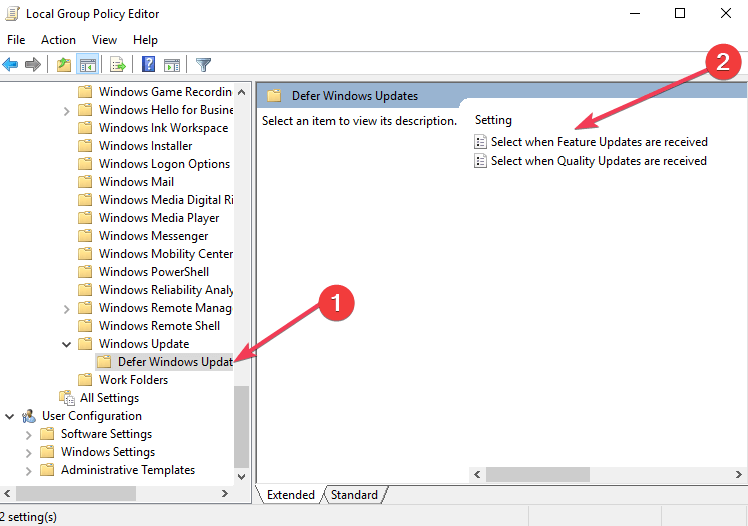
- Pārejiet uz Atlasīt, kad tiek saņemti priekšskatījuma veidojumi un funkciju atjauninājumi> noklikšķiniet uz Iespējots.
- Atlasiet kādu no šīm opcijām Pusgada kanāls (mērķēts) vai pusgada kanāls un ierakstiet vēlamo dienu skaitu līdz 365.
Tādējādi jūs varat atlikt Windows 10 maija 2019 atjauninājumu.
Atcerieties, ka jaunākās Windows 10 versijas satur daudz jaunu funkciju un sistēmas uzlabojumu. Lai izvairītos no tehniskiem traucējumiem, kas raksturīgi pilnīgi jaunajai OS versijai, atjaunošana jāpārtrauc uz vienu vai diviem mēnešiem.
Tas dos Microsoft pietiekami daudz laika, lai aizlāpītu visas galvenās problēmas, kas testēšanas posmā nonāca zem radara.
SAISTĪTIE STĀSTI, KAS PĀRBAUDĪT:
- Windows 10 atjaunināšanas process izraisa lielu CPU izmantošanu [FIX]
- Windows 10 atjauninājumi netiks instalēti [6 vienkāršas darbības problēmas novēršanai]


